ذخیرهسازی خودکار پیوست نامههای جیمیل در دراپباکس
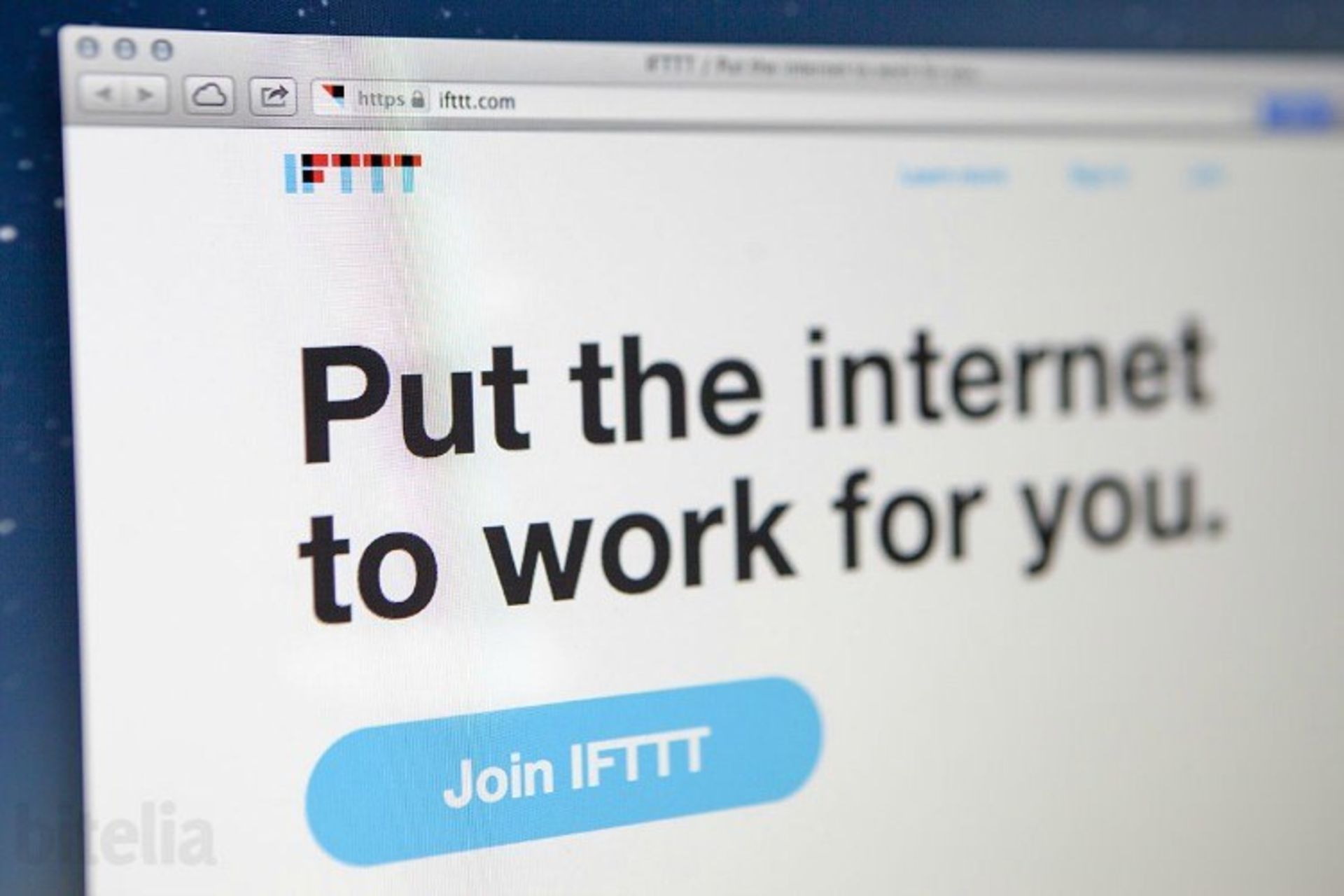
سرویس IFTTT یکی از ارائه دهندگان خدمات اتوماسیون آنلاین است که به کمک آن میتوان بسیاری از کارهای روزانه را به صورت کاملاً خودکار پیگیری کرد.
این سرویس قابلیت کار با بسیاری از خدمات آنلاین فعلی را دارد. در این مقاله میکوشیم نحوهی ذخیرهسازی خودکار ضمائم نامههای الکترونیکی جیمیل در محیط ابری دراپباکس را به کمک سرویس IFTTT به شما آموزش دهیم.
اگر نامههای دریافتی شما دارای ضمائم سنگینی هستند و حجم بالایی از فضای حسابکاربری اشغال کردهاند، میتوانید با دریافت ضمائم و بایگانی آنها در سرویسی ابری، این نامه را پاک کرده و فضای زیادی را آزاد کنید. مسلماً دریافت تک تک ضمائم کار دشواری خواهد بود، اینجاست که سرویسهای اتوماسیون آنلاینی نظیر IFTTT به کار میآید. برای شروع کار به وب سایت IFTTT سری بزنید و به رایگان عضو آن شوید.
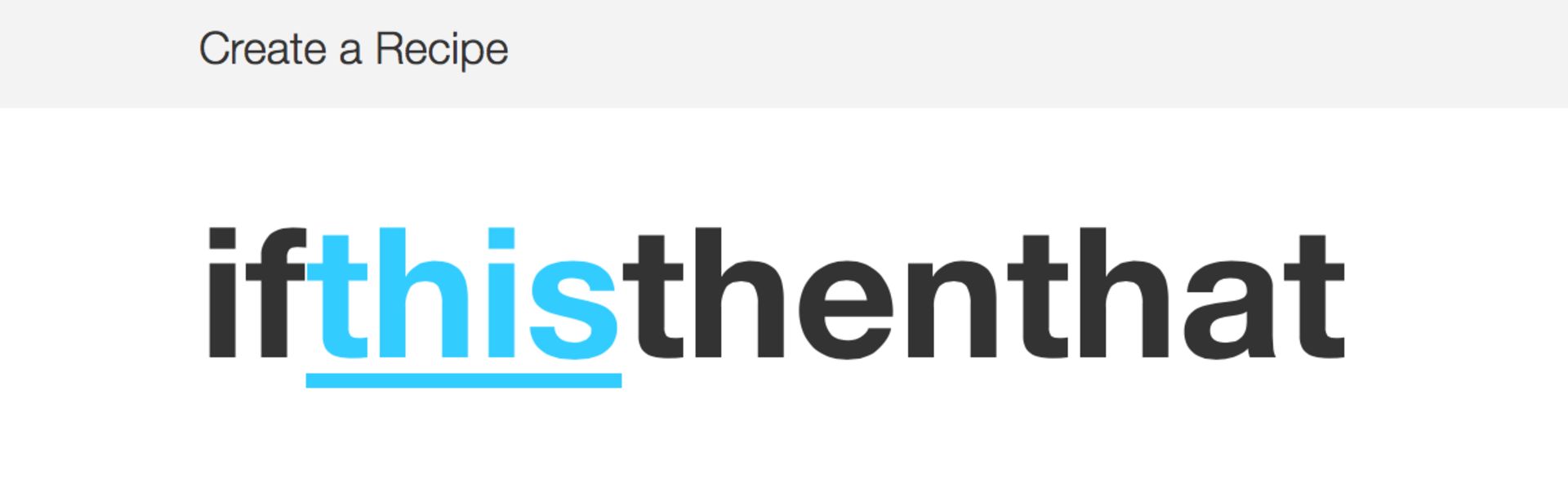
پس از ورود به سایت، بر روی عبارت Create (ایجاد) که در بالای صفحه قرار دارد کلیک نمایید و سپس مانند تصویر بالا بر روی عبارت آبی رنگ this کلیک کنید و از بین کانالهای موجود، بر روی جیمیل کلیک نمایید. اگر نخستین بار است که از این سرویس استفاده مینمایید، لازم است کانالهای مورد علاقهی خود را فعال نمایید. به همین خاطر ابتدا سرویس جیمیل را فعال کنید.
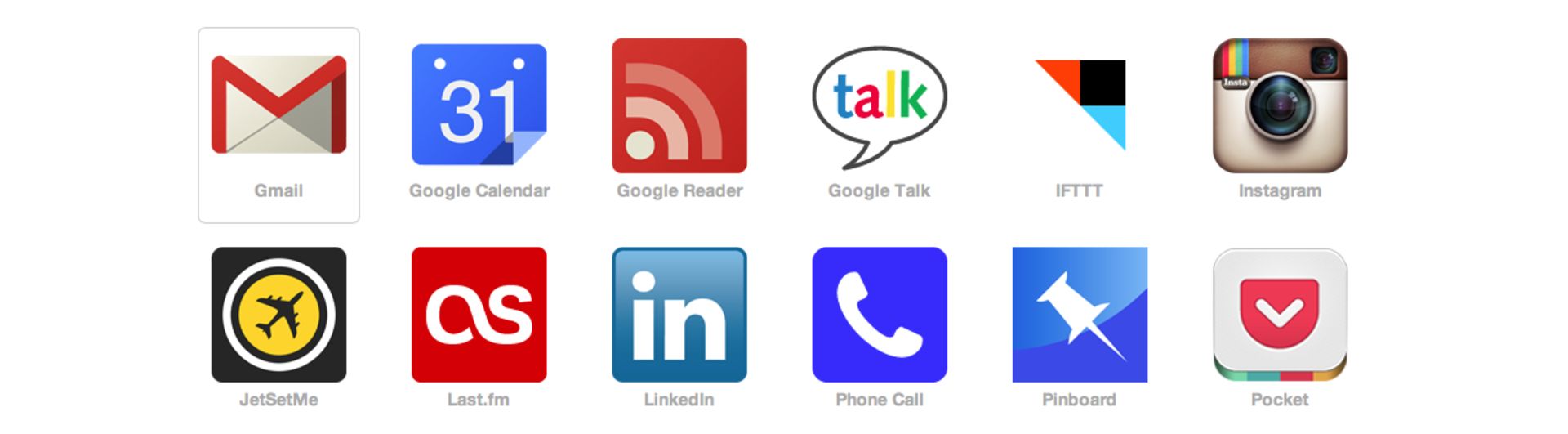
پس از انتخاب سرویس پست الکترونیکی جیمیل، مجموعهای از قابلیتهای موجود آن فهرست میشود. از آنجا که در این مقاله قصد داریم با ضمائم نامهها کار کنیم، گزینهی Any new attachment را انتخاب کنید (تصویر زیر).
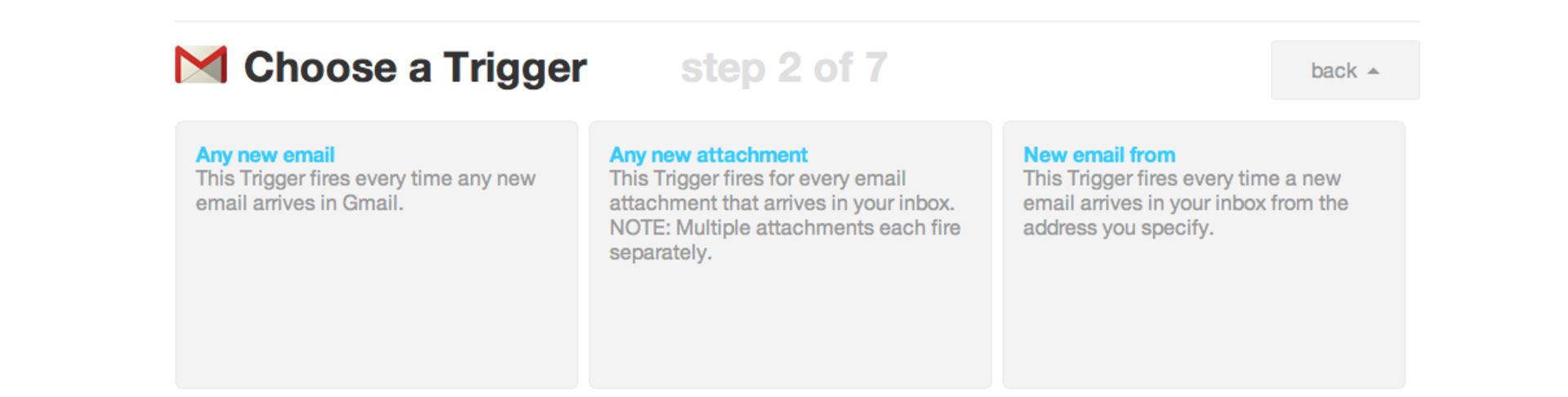
در ادامه باید رفتار ثانویه را انتخاب کنید. یعنی هر زمان که نامهای با ضمیمه دریافت کردید، سرویس IFTTT چه باید انجام دهد؟
در این بخش نیز قابلیتهای فراوانی وجود دارد؛ اما با توجه به موضوع مقاله، قصد داریم نسخهای پشتیبان از این فایلها را در محیط ابری ایجاد نمایید. سرویسهای ابری گوناگونی در IFTTT پشتیبانی میشود که ما دراپباکس را انتخاب و بر روی عبارت Add file from URL کلیک کنید.
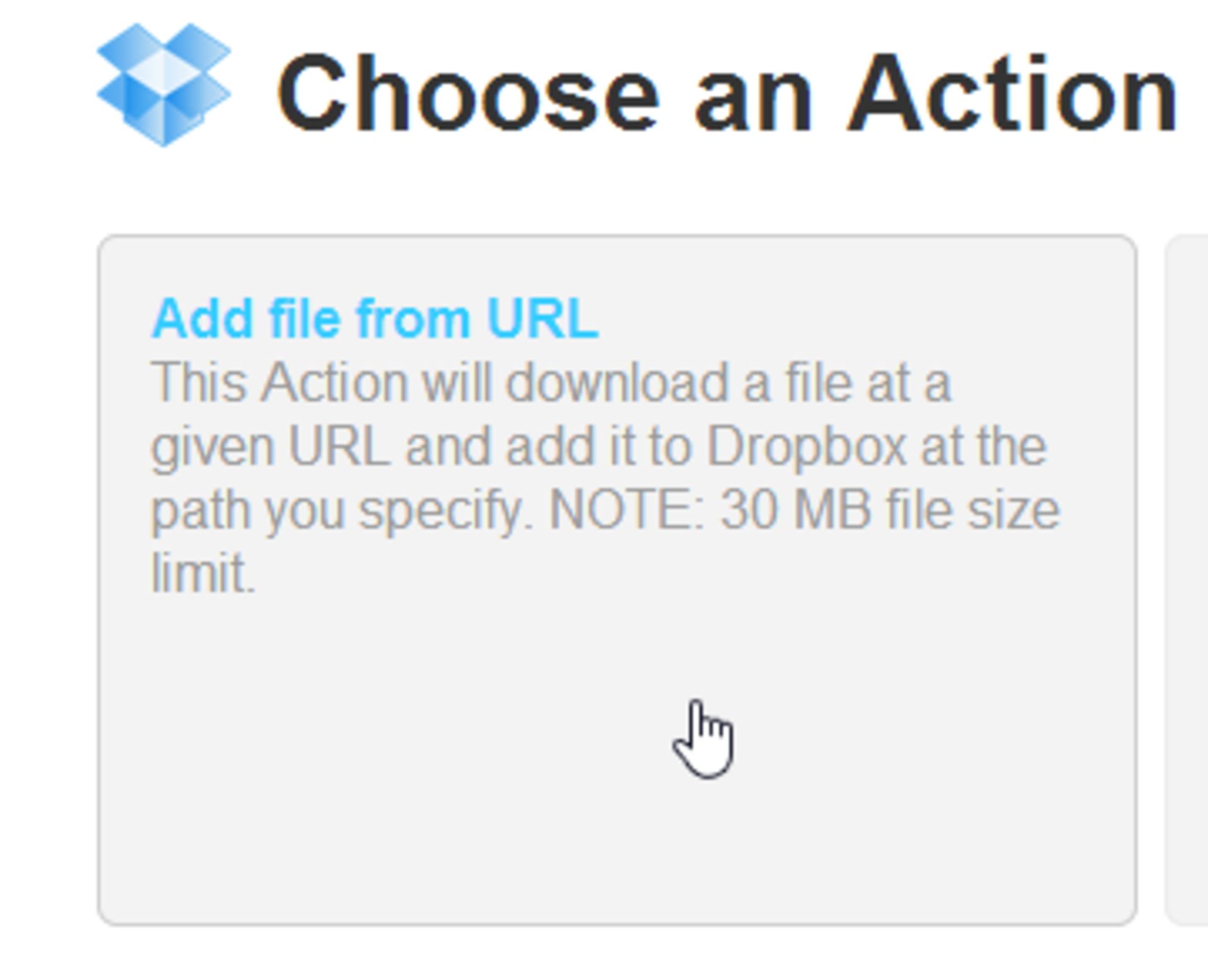
پس از بایگانی فایلها در فضای ابری، بهتر است از صحت نامگذاریشان نیز اطمینان حاصل کنید. به همین خاطر بر روی علامت بعلاوه کلیک کرده و در بخش File Name از منوی آبشاری، نحوهی نامگذاری فایل را انتخاب نمایید.
شاید لازم باشد از اجزای گوناگونی برای نامگذاری صحیح فایل بهره ببرید. مواردی نظیر نام فایل به همراه موضوع نامه یا نام ارسال کنندهی آن فکر خوبی است.
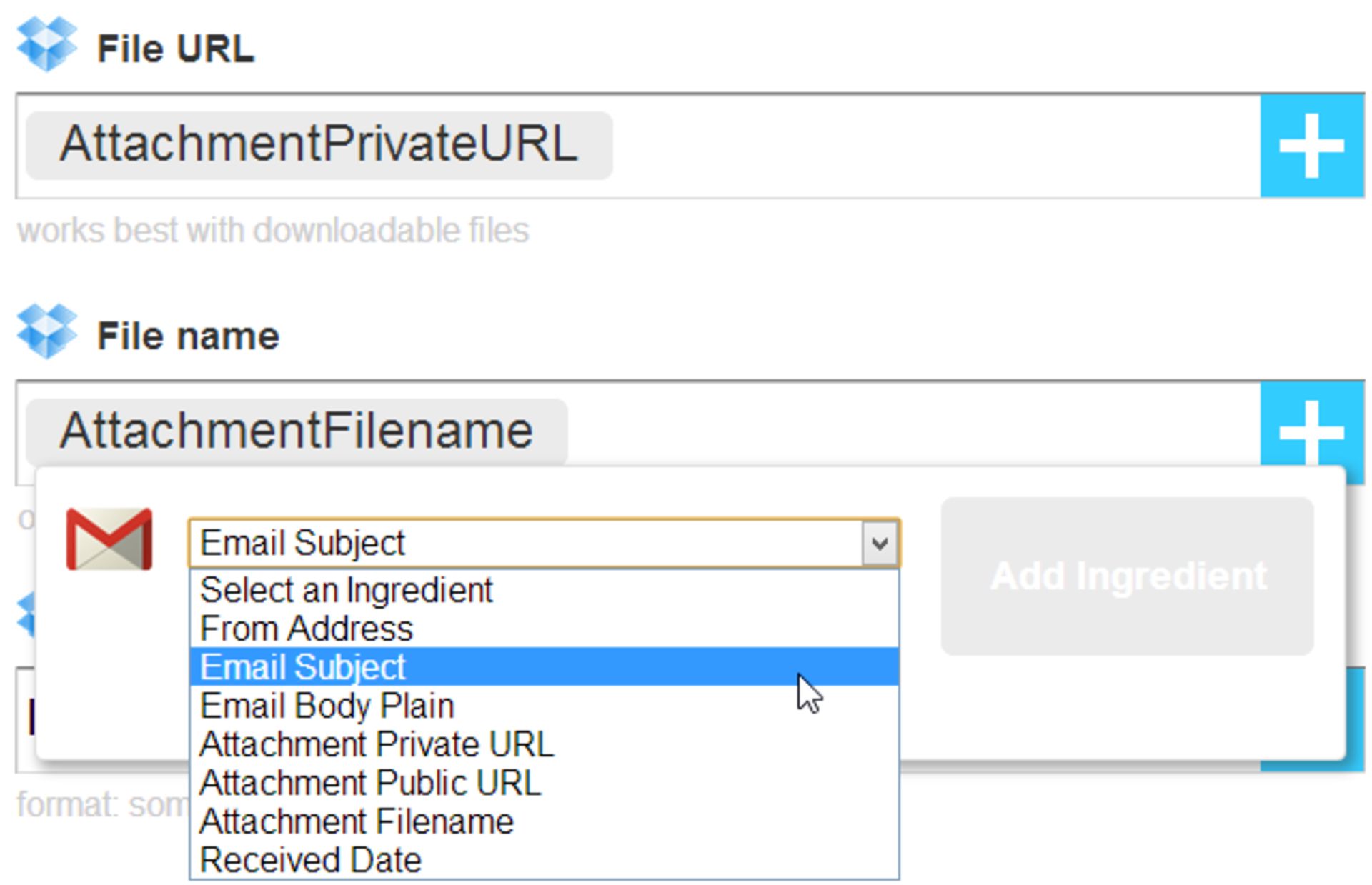
میتوانید از روشی مشابه برای محل ذخیرهسازی فایلها نیز بهره ببرید. میتوانید مسیر ذخیرهسازی در دراپباکس را وارد کرده یا بر اساس نام فرستنده، تاریخ ارسال و موارد متعدد دیگر، پوشهای خاص را ایجاد نمایید.
پس از اتمام کار، بر روی گزینهی Create Action کلیک کرده و توضیحاتی برای آن بنویسید و در نهایت گزینه Create Recipe انتخاب نمایید.
البته، سرویس IFTTT انعطافپذیری بالایی دارد و میتوانید با توجه به سلیقه یا نیاز خود، دستورالعمل مربوطه را تغییر داده یا دستورات جدیدی را ایجاد کنید. در حال حاضر IFTTT از ۶۵ سرویس گوناگون آنلاین پشتیبانی میکند.
نظر و ایدههای خود را در کار با IFTTT با ما و سایر دوستان در میان بگذارید.
نظرات